Как убрать пиксели: Лучшие решения для расшифровки изображений в Интернете и мобильных приложениях
Лучшие решения для расшифровки изображений в Интернете и мобильных приложениях
Эрика Феррерас 29 августа 2022 г. Редактировать изображение
Слово пикселизация относится к нечеткому изображению, в котором трудно различить отдельные пиксели. Это происходит, когда разрешение изображения чрезвычайно низкое, что приводит к тому, что отдельные пиксели становятся достаточно большими, чтобы человеческий глаз мог их обнаружить. Избавиться от изображения на картинке с низким разрешением сложно. Тем не менее, можно сократить этот вопрос. В этом посте вы узнаете как непикселировать изображение с помощью онлайн-инструментов и мобильных приложений.
- Часть 1. Как расшифровать изображение онлайн
- Часть 2. Как убрать пиксели с изображения на мобильных устройствах
- Часть 3. Часто задаваемые вопросы о том, как убрать пиксели с изображения
Часть 1. Как расшифровать изображение онлайн
1. Видмор
Вы можете использовать Vidmore Free Image Upscaler онлайн, приложение на базе искусственного интеллекта для бесплатного удаления пикселей из фотографий в онлайн-среде. Технология искусственного интеллекта, которую поддерживает это приложение, является одним из его многочисленных прекрасных преимуществ. Он может воссоздать пиксели, которые были удалены с вашего изображения, чтобы они могли вернуться к своему прежнему великолепию.
Технология искусственного интеллекта, которую поддерживает это приложение, является одним из его многочисленных прекрасных преимуществ. Он может воссоздать пиксели, которые были удалены с вашего изображения, чтобы они могли вернуться к своему прежнему великолепию.
Результат работы этого инструмента, который вы можете загрузить, соответствует такому высокому профессиональному стандарту, что вы даже не сможете понять, чего может достичь это бесплатное приложение. Поэтому мы уверены, что сможем предоставить вам изображение без пикселей, которое вы хотите, в точное время. Следуйте процедурам, описанным в этой статье, чтобы быстро убрать пиксели с фотографии, которая у вас уже есть, чтобы вам больше не пришлось ждать.
Шаг 1: Нажмите кнопку «Загрузить фото», чтобы открыть каталог, содержащий изображение, масштаб которого вы хотите увеличить. Затем нажмите открыто как только вы выбрали файл, который хотите загрузить, и нажмите его один раз.
Шаг 2: В этом разделе вам будет разрешено выбрать масштабирование, которое вы хотите применить.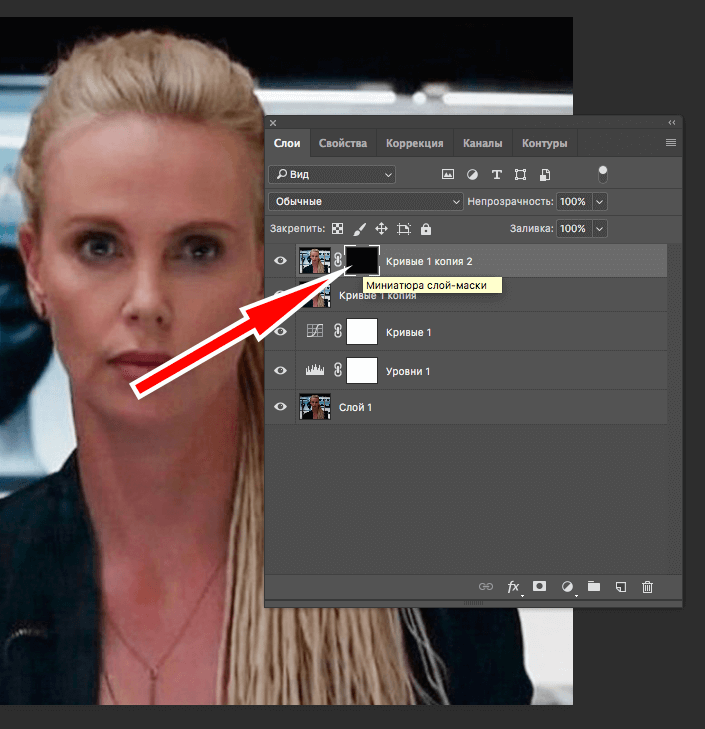 Выберите Увеличение который вы хотите использовать на своей фотографии, чтобы удалить пикселизацию с изображения.
Выберите Увеличение который вы хотите использовать на своей фотографии, чтобы удалить пикселизацию с изображения.
Шаг 3: Щелкните значок Сохранить кнопку, чтобы сохранить изображение в формате, не являющемся пиксельным. Теперь у вас на ладони изображение без пикселей, и вы можете оценить его на гораздо более высоком уровне, чем раньше. Это было так просто.
2. Давайте улучшать
Этот усилитель пикселей изображения, работающий на основе искусственного интеллекта, автоматически исправит любые дефекты, присутствующие на ваших фотографиях. Улучшите цвета, отключите сжатие и увеличьте изображение до 16-кратного исходного размера. Он может определить изображение как файл JPG и автоматически применить алгоритм шумоподавления. Было бы полезно, если бы он мог улучшить качество изображения на веб-сайте до такой степени, что его можно было бы печатать без потери качества. С другой стороны, AI Photo Enhancer не имеет других инструментов редактирования.
Шаг 1: Когда вы перейдете на веб-сайт Let’s Enhance, выберите вариант с надписью Попробуйте его бесплатно как только вы там. После этого вы можете либо создать новую учетную запись, либо использовать существующую.
После этого вы можете либо создать новую учетную запись, либо использовать существующую.
Шаг 2: Вы можете перетащить изображение в нужное место внутри редактора или загрузить фотографию со своего устройства прямо в редактор.
Шаг 3: Используя инструменты справа, вы должны теперь внести последние изменения в свою фотографию, которые могут потребоваться. После этого в правом нижнем углу экрана появится кнопка с названием Начать обработку. Нажмите на это.
3. ImageUpscaler.com
Если вас раздражают пиксельные фотографии низкого качества, вам следует немедленно начать использовать Image Upscaler. Этот выдающийся сервис использует приложение искусственного интеллекта для улучшения фотографии, сохраняя при этом ее естественный вид. Кроме того, он тщательно проверяет и сканирует изображение, чтобы заполнить любые отсутствующие пиксели, делая это автоматически, чтобы не ставить под угрозу качество. У вас не возникнет проблем с поиском фотографий для сложных сайтов социальных сетей. Было бы полезно, если бы вы были в восторге от захватывающего завершения.
Было бы полезно, если бы вы были в восторге от захватывающего завершения.
Шаг 1: Доступ к ImageUpscaler.com можно получить, зайдя на ваш веб-сервер. После этого выберите картинку для загрузки и нажмите кнопку Загрузить кнопка.
Шаг 2: После этого улучшите картинку, уменьшите размытость или и то, и другое в зависимости от того, что вы хотите.
Шаг 3: Чтобы завершить всю свою работу, теперь вы можете нажать кнопку обработки, когда будете готовы.
Часть 2. Как убрать пиксели с изображения на мобильных устройствах
Приложение для смартфонов Remini функционирует как фоторедактор, использующий искусственный интеллект для корректировки и улучшения изображений, отправленных пользователями. Это потенциально может улучшить качество фотографий, устранив любое размытие, которое могло присутствовать. Программа полезна, если вы хотите вернуться к более ранней версии себя. Чистые изображения, сгенерированные приложением, эффективно исправляют изображения, которые были неправильно повернуты.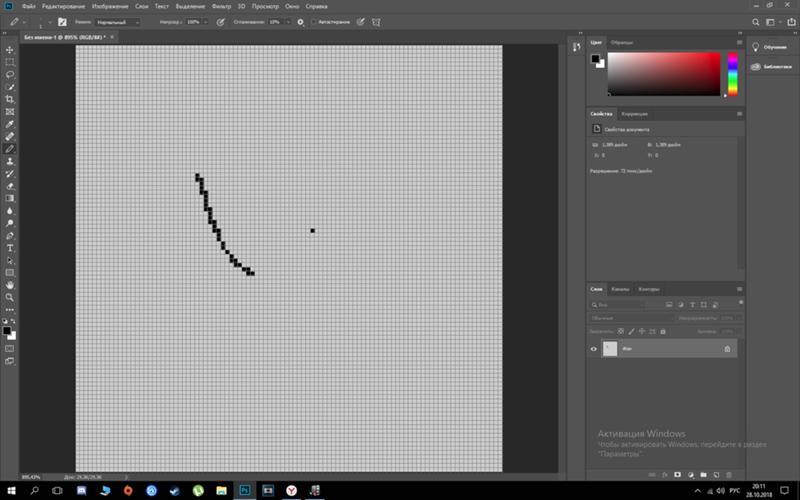 Remini — фоторедактор на основе искусственного интеллекта, который, в отличие от предыдущих программ, не заменяет и не скрывает наиболее важные детали фотографии, а возвращает их к жизни. После обработки картинка получается более прозрачной и точной, чем исходник. Это процедуры, которым вы должны следовать, чтобы сделать это.
Remini — фоторедактор на основе искусственного интеллекта, который, в отличие от предыдущих программ, не заменяет и не скрывает наиболее важные детали фотографии, а возвращает их к жизни. После обработки картинка получается более прозрачной и точной, чем исходник. Это процедуры, которым вы должны следовать, чтобы сделать это.
Шаг 1: Вы должны зарегистрировать учетную запись, чтобы использовать приложение. Следующий шаг — выбрать «Улучшить» в меню на главном экране приложения.
Шаг 2: Использование расширенного режима поможет улучшить ваши фотографии, чтобы они имели более четкий фон и более четкие характеристики лица. Он эффективен на фотографиях с плохим разрешением и размытыми деталями и может помочь уменьшить шум и пиксели, которые кажутся странными.
Нажмите Используйте это чтобы процесс устранения размытия мог продолжаться.
Шаг 3: После того, как вы выбрали фотографию, на которую хотите настроить таргетинг, нажмите красную кнопку внизу, чтобы начать процесс. Когда работа будет завершена, это покажет рекламу. В версии Pro подобная реклама, конечно, может быть удалена. Поиграйте с ползунком, чтобы увидеть, есть ли заметные изменения в уровне размытия. Как только вы достигнете этой точки, сохраните изображение, которое может занять место предыдущего размытого снимка.
В версии Pro подобная реклама, конечно, может быть удалена. Поиграйте с ползунком, чтобы увидеть, есть ли заметные изменения в уровне размытия. Как только вы достигнете этой точки, сохраните изображение, которое может занять место предыдущего размытого снимка.
ДАЛЬНЕЙШЕЕ ЧТЕНИЕ
- Эффективно создавайте фотографии HD с лучшими инструментами (лучшие решения 2022 года)
- Восстановление старых фотографий: 4 отличных программы, которые вы можете использовать
Часть 3. Часто задаваемые вопросы о том, как убрать пиксели с изображения
Является ли пикселизация одинаково размытой по смыслу?
Пиксельная картинка не будет казаться размытой. Тонкие линии, контрастирующие с объектом на фотографии, не кажутся размытыми и не выглядят очень тонкими.
Как вы защищаете изображения от пикселизации?
Вам понадобится стабильная камера, чтобы предотвратить получение фотографий с пикселизированными деталями. Было бы лучше, если бы вы не использовали настройки с высоким ISO на своей камере.
Почему изображение становится пиксельным?
Пикселизация возникает, когда на дисплее слишком много места, но недостаточно данных для создания плавных кривых. Когда происходит что-то подобное, фотографии страдают от размытия, искажения и общего снижения качества. Пикселизация — это распространенная проблема, возникающая при попытке изменить размер изображения с низким разрешением или при просмотре изображения низкого качества.
Выводы
В будущем вам не составит труда устранить пикселизацию, появляющуюся на ваших изображениях. Поскольку депикселизаторы изображений выше протянут к вам руки, начните улучшать свои изображения всего за несколько щелчков!
Как я убрал битые пиксели 💻
Началось лето, жара и новые приколы. У меня однокомнатная квартира и, прикиньте себе, я решил поставить второй компьютер на кухню с мониторчиком TFT 19 дюймов! А причём тут лето и битые пиксели? А вот причём. 36 градусов на улице, печка, духовка и высокая влажность сделали своё чёрное дело – на мониторе появилась парочка битых пикселей.
Битые пиксели это постоянно светящиеся или наоборот — не работающие точки или части точки (субпиксели) на мониторе. Если пиксель совсем не работает, то он выглядит всегда чёрным и заметен только на белых и светлых тонах. Это самый безобидный вид битых пикселей, но он практически не поддаётся лечению.
Наиболее распространены битые субпиксели – это когда постоянно светится яркая красная, синяя, зелёная, жёлтая, бирюзовая или пурпурная точка. Их ещё называют «застрявшие» пиксели (stuck pixels). Если такой пиксель вылазит на видном месте – то очень раздражает, особенно красный 🙂 Если глючат сразу все три субпикселя, то на экране будет светиться белая точка.
Кстати, дефектные пиксели могут как появляться, так и сами исчезать. На моём основном мониторе от самой покупки было три разноцветных точки в районе середины экрана. При покупке я их или не заметил, или они появились уже дома, не знаю. Но заморачиваться на этот счёт я не стал, т.к. они абсолютно не были заметны для глаз, если не всматриваться.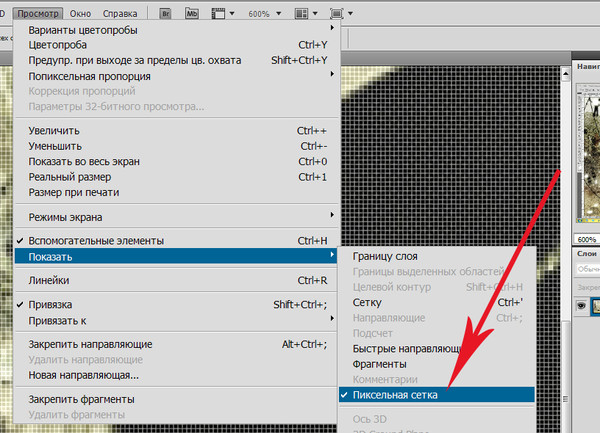 За 4 года работы с этим монитором я их ни разу не заметил, хотя они были посередине экрана.
За 4 года работы с этим монитором я их ни разу не заметил, хотя они были посередине экрана.
Я думаю это из-за того, что мой монитор на матрице MVA, а не на распространённой TN. Наверное, специфика матрицы такая, что мелкие дефекты не заметны. Так вот, недавно решил проверить, можно ли эти пиксели убрать новым способом. Стал проверять – а их нет! Ушли куда-то все строем 🙂
Содержание
Программы для восстановления битых пикселей
Про высокотехнологические методы, применяемые только в лабораториях, не стоит говорить. А возможно ли в принципе избавиться от разноцветных точек в домашних условиях? ДА, это возможно! И я сам в этом убедился. Существует два способа устранения битых пикселей – программный и механический.
Восстановление происходит за счёт быстрой смены цветов смежных пикселей. Благодарю этому процессу на субпиксели подаётся большое количество энергии и они оживают. Данная технология обещает восстановить от 55% до 90% «застрявших пикселей». Правда, на каждый случай может понадобиться разное количество времени, придётся поэкспериментировать, если с набегу убрать повреждённые пиксели не получиться. Под экспериментами подразумевается изменение скорости смены цветов и время работы программы.
Под экспериментами подразумевается изменение скорости смены цветов и время работы программы.
Восстановленный пиксель через некоторое время может снова «застрять», особенно в жаркую погоду. Тогда процесс лечения нужно будет повторить. В некоторых случаях такой пиксель невозможно полностью вылечить.
UndeadPixel подойдёт большинству
Переходим на официальный сайт и скачиваем установщик программы. Я рекомендую именно версию для установки, а не портативную.
Скачать UDPixel
В главном окне программы предлагается для начала найти битые пиксели с помощью заливки экрана однотонными цветами: красным, лайм, синим, белым, чёрным и жёлтым. Разные битые пиксели будут видны на разных фонах. Если вы уже знаете, где ваши пиксели, то сразу переходим к восстановлению.
Работает UDPixel так: появляется квадратик, в котором быстро меняются цвета, т.е. там работает алгоритм восстановления пикселей, и нам нужно переместить этот квадратик на проблемное место экрана. В разделе «Undead pixel» нужно установить параметры:
- Flash windows — количество квадратиков, т.
 е. сколько проблемных мест вы собираетесь лечить одновременно
е. сколько проблемных мест вы собираетесь лечить одновременно - Flash size — размер одного квадратика в пикселях 1×1 или 5×5. Поскольку установить квадрат 1×1 ровно на 1 пиксель очень тяжело, то для восстановления даже одного пикселя подойдёт область 5×5
- Flash interval — скорость обновления пикселей по алгоритму. Чем меньшее время, тем быстрее скорость. Максимальная скорость на 3 ms.
Нажимаем Start и перемещаем мерцающие квадрат(ы) на дефектные места, посмотрите ниже видео. Когда пиксель начинает мигать, то это уже заявка на победу, просто оставьте на бОльшее время. Если всё без изменений, то выбираем максимальную скорость и ждём пока пиксель пропадёт. В худших случаях это может занять 10 часов, больше ждать нет смысла.
Особенность UDPixel в том, что во время восстановления пикселей можно продолжать работать, если квадратики не велики и не мешают.
JScreenFix для браузера
Это не программа, а просто сайт, бесплатный сервис в интернете. Благодаря этому, JScreenFix можно запускать на любых устройствах с интернетом: компьютер, ноутбук, планшет, MacBook или ЖК панель.
Перейти на JScreenFix
Крутим страницу вниз и нажимаем кнопку «Launch JScreenFix». Скрипт JScreenFix восстанавливает битые пиксели аналогично UDPixel, только без возможности поменять параметры, и не получится в это время работать за компьютером.
Нужно передвинуть переливающийся квадрат на проблемные пикселы, а если они за пределами окна браузера, то перейдите в режим полного экрана по зелёной кнопке. Посмотрите на видео как работают Undead Pixel и JScreenFix:
Посмотреть это видео на YouTube
Производители данных программ рекомендуют делать профилактику своему монитору, изредка запуская «процесс восстановления». Не знаю насколько оправдано тратить на это своё внимание, но для плазменных панелей это может оказаться действительно полезно.
Bad Crystal — комбайн всё в одном
На сайте можно как скачать программу, так и купить. Бесплатная версия работает в течение 30 дней в режиме ограниченной функциональности, в котором не работают более продвинутые технологии. В интернете можно найти версию без ограничений 😉
В интернете можно найти версию без ограничений 😉
Скачать Bad Crystal
Работа программы начинается с выбора устройства: экран компьютера, мобильный телефон, игровая консоль или плазменная панель.
Для мобильных телефонов и игровых консолей генерируется видеофайл под выбранное разрешение. Его надо будет проиграть в повторяющемся режиме на смартфоне. Для телевизора можно записать DVD-диск или флешку с готовым видео, или подключить к компьютеру и запустить в режиме «Full Screen».
Если у вас обычный монитор или ноутбук, выбираем «Computer Monitor». Чтобы отобразить дополнительное меню надо передвинуть мышку к верхней части окна. Здесь доступно четыре режима: Common Clearing (CCM), System Modified (SMF), Complex Force (CFV), Personal Protection (PPM). В бесплатной версии работают только CCM и PPM. Остальные два режима должны обеспечивать более высокий процент восстанавливаемых пикселей. По умолчанию выбран CCM.
Нажимаем «Launch» и передвигаем окошко в область битых пикселей. Ждём 5-10 минут и проверяем. Если точка осталась, то увеличиваем скорость с помощью кнопки «Speed Up», которая появляется, если подвести к ней мышку, и ждём ещё 10-15 минут.
Ждём 5-10 минут и проверяем. Если точка осталась, то увеличиваем скорость с помощью кнопки «Speed Up», которая появляется, если подвести к ней мышку, и ждём ещё 10-15 минут.
Разработчики утверждают, что их алгоритмы позволяют не только лечить пикселы, но и устранять пятна на экране и даже полосы. Но это в том случае, когда это просто скопления не правильно работающих пикселей. Посмотрите видео:
Посмотреть это видео на YouTube
Далее, чтобы пиксели снова не «застряли» рекомендуется включить автоматический режим профилактики – PPM. В этом режиме на мониторе меняются цвета в течении какого-то времени. Запускается процесс 2-3 раза в месяц когда за компьютером никто не работает.
Механический способ
Этот способ я не пробовал, но видел много отзывов в его пользу. Если программы не смогли справиться, значит пора делать массаж монитору 🙂 Именно так. Берёте ушную палочку и начинаете делать массаж на месте битого пикселя. Просто надавливаете не очень сильно, но так, чтобы появились разводы, и массажируете причинное место. Дело требует усидчивости, так как может понадобиться от 10 до 30 минут работы.
Дело требует усидчивости, так как может понадобиться от 10 до 30 минут работы.
Если получилось – ура! Я вас поздравляю, можете «заполировать» это дело Bad Crystal’ом. А если пиксель упорно не хочет восстанавливаться, то можно попробовать запустить программу и одновременно массировать место минут 15, после чего оставить программу работать часов на 10.
Однако, не всегда получается вернуть экран к идеальному состоянию, возможно, у вас ничего не получится, не расстраивайтесь. Зато будет повод поменять монитор на что-нибудь по новее и интересней! Правда, такой «радостью» трудно поделиться с владельцами ноутбуков…
Надеюсь, что статья вам очень пригодилась. Ваши друзья будут очень признательны, если вы поделитесь этой информацией с помощью кнопок социальных сетей под статьёй.
Как удалить пиксель Facebook [обновлено: июль 2021 г.]
Автор: Арик Марморштейн, основатель Spectroomz (таким образом вы не увидите пиксель в списке пикселей при публикации объявления в менеджере объявлений).
 Вы также можете удалить код пикселя Facebook со своего сайта (если вы используете Wix, Squarespace, Shopify или другие альтернативы, вы, вероятно, внедрили пиксель, введя номер пикселя в специальном месте на панели управления вашего сайта).
Вы также можете удалить код пикселя Facebook со своего сайта (если вы используете Wix, Squarespace, Shopify или другие альтернативы, вы, вероятно, внедрили пиксель, введя номер пикселя в специальном месте на панели управления вашего сайта).Вот как удалить пиксель Facebook из вашей рекламной учетной записи:
1. Перейдите в свой бизнес-менеджер >> нажмите кнопку «Настройки бизнеса»
2. Нажмите «Источники данных» >> Пиксели
3. Выберите пиксель, который вы хотите удалить из своего рекламного аккаунта
4. Нажмите «Подключенные ресурсы»
5. Нажмите значок корзины рядом с названием рекламного аккаунта
Прокрутите до подсказки для профессионалов Facebook
Знаете ли вы, что ConvertKit (вероятно, самый популярный сервис электронного маркетинга) теперь позволяет синхронизировать ваши электронные письма с пользовательской аудиторией на Facebook? Вот обзор ConvertKit с дополнительной информацией об этом.
Для тех, у кого есть сообщество по теме, стремящейся к 10-кратному вовлечению
Круг
У вас уже есть значительное сообщество? Circle — это бесплатная платформа, которая позволяет вашему сообществу взаимодействовать друг с другом. Недавно я начал использовать его для своего сообщества на Spectroomz, переключившись со Slack.
Можно сказать, что это форум, но очень интуитивно понятный.
Это также может привлечь больше людей, подписавшихся на ваш премиум-контент. Вы можете установить места для всех и места только для платных участников. Это потенциально может увеличить количество ваших платных участников.
Для кого
Для авторов, у которых уже есть сообщество по определенной теме. Если ваше сообщество предназначено только для того, чтобы позволить вам создавать свое искусство, то им может быть невыгодно взаимодействовать. Но если у вас есть сообщество по определенной теме, это имеет большой смысл.
Тарифы
У них есть 14-дневный бесплатный план (кредитная карта не нужна, что здорово), а затем вы выбираете план от 39 до 199 долларов в месяц.
Особенности
Частные и общественные пространства
Пространства для оплачиваемых участников и для всех
Опции SSO и интеграция с Memberstack и Memberpace
Weack Automestail сообщения
Прямые сообщения
Видео в прямом эфире (по их словам, скоро)
Подробнее. Полный список функций и цен
Совет Creator’s Pro, вам следует начать создавать свое сообщество
1 9 старайтесь связываться с ними еженедельно. Вы можете сделать это с помощью вышеперечисленных инструментов, но ConvertKit — отличный инструмент электронного маркетинга для создателей (я использую его), потому что он позволяет вам сегментировать свою аудиторию на основе множества различных факторов и связываться с каждым сегментом с помощью индивидуальных сообщений:
Те, кто купил у вас (во многих случаях вы даже можете сегментировать по сумме покупки).

Те, кто взаимодействует с вашим контентом (открывает и/или нажимает)
Те, кто не взаимодействует с вашим контентом
Многие другие
Раскрытие информации 900Kit — если вы зарегистрируетесь в Convertkit или Circle через мой обзор, вы поддержите Spectroomz. Впрочем, на обзор это никак не влияет (есть предложения по улучшению + альтернативы тоже).
Как исправить пикселизацию изображения онлайн: 4 простых шага
Чтобы бесплатно депикселизировать изображение онлайн, загрузите его на наш веб-сайт letsenhance.io и нажмите «Начать обработку». Это так просто! Но мы также предоставляем подробные инструкции о том, как исправить пиксельные фотографии с помощью нашего веб-приложения AI и Photoshop ниже.
Выводы
- Стандартные приложения для редактирования, такие как Photoshop или Illustrator, сглаживают изображения, но не добавляют деталей и не удаляют пикселизацию в реальном смысле
- Лучший способ убрать пикселизацию изображения — использовать депикселизаторы на основе ИИ, такие как Let’s Enhance
- Если вам нужно автоматически повысить резкость пиксельных фотографий в больших объемах, попробуйте Claid.
 AI
AI
Что вызывает пикселизацию и как ее избежать
Изображения состоят из крошечных квадратов, называемых пикселями. Когда плотность пикселей достаточно высока, они сливаются в плавное и четкое изображение.
Но когда изображение растягивается выше оптимального разрешения, оно становится блочным с ступенчатыми линиями. Это пикселизация.
Пиксели становятся видимыми при увеличении изображенияОбычно это происходит, когда веб-сайты растягивают изображения, загруженные пользователями, до необходимой ширины и высоты.
Примечание . Некоторые приложения сглаживают увеличенные изображения, делая их размытыми, а не зубчатыми. Это зависит от типа апскейлинга.
Размытое и пикселизированное изображение Лучший способ предотвратить пикселизацию — получить исходное четкое изображение с большим количеством мегапикселей. Но если у вас его нет, вы можете повысить резкость пиксельной фотографии с помощью нашего онлайн-приложения.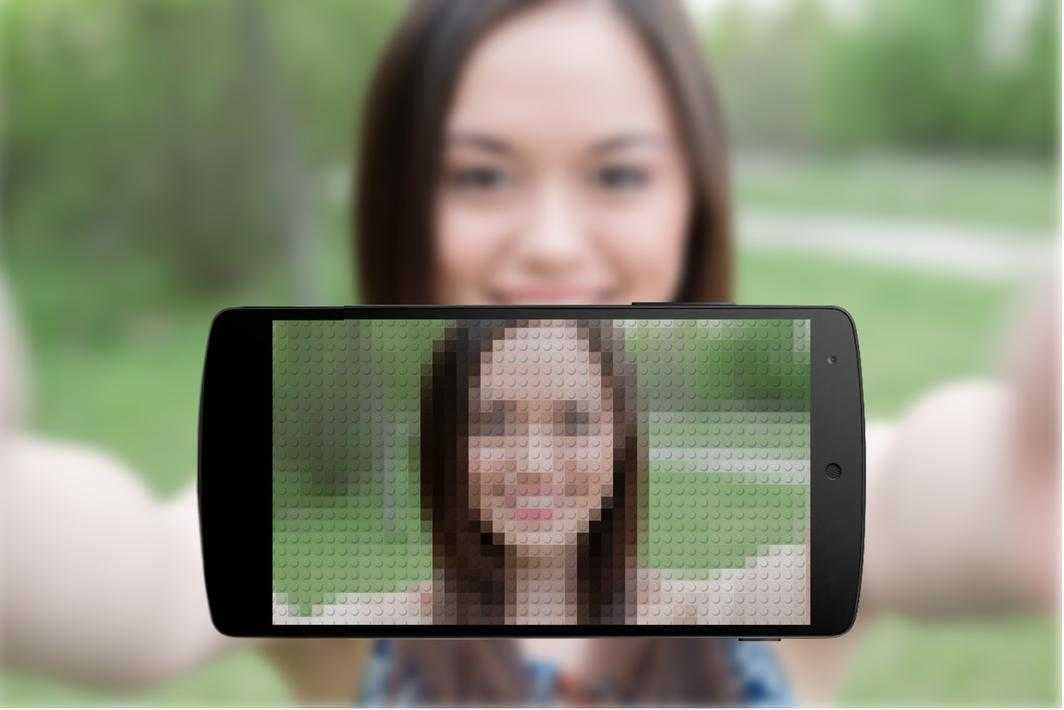
Как исправить пикселизацию изображения без Photoshop
Единственный способ эффективно удалить пикселизацию — использовать депикселизаторы на основе ИИ.
Традиционные графические редакторы, такие как Photoshop, лишь немного сглаживают края, делая изображение размытым. В свою очередь, ИИ, обученный на миллионах изображений, может достоверно восстановить детали, поставив на место недостающие пиксели.
Мы обучили нашу сеть Smart Enhance специально для исправления шума сжатия и пикселизации. В этом смысле Smart Enhance выделяется даже среди программного обеспечения для редактирования изображений AI.
Как депикселизировать изображение онлайн бесплатно
Шаг 1: Войдите в Let’s Enhance
Войдите в свою учетную запись Let’s Enhance или перейдите на letsenhance.io/signup и создайте новую. Вы можете продолжить работу с Google или зарегистрироваться, указав свой адрес электронной почты.
Теперь с бесплатной учетной записью вы можете депикселизировать до 10 изображений.![]()
Шаг 2: Загрузите свои пиксельные изображения
Перетащите фотографии , которые вы хотите депикселизировать, в любое место на странице или выберите их на своем компьютере/телефоне. Кроме того, импортируйте файлы с Google Диска или URL-адреса.
Вы можете увидеть выходное разрешение и размер печати с разрешением 300 DPI справа от миниатюры изображения.
Совет. Вы можете загрузить несколько фотографий и депикселизировать их все сразу.
Шаг 3. Нажмите «Начать обработку». Все, что вам нужно сделать, это нажать кнопку
Начать обработку .Кроме того, вы можете исправить освещение и цвета вашего изображения, включив переключатель Light AI.
Улучшение тона Режим увеличивает контрастность и яркость. Улучшение цвета Повышение насыщенности.
Совет. Отрегулируйте интенсивность применяемых фильтров, перетаскивая ползунок.
Шаг 4: Загрузите депиксельные фотографии
Дождитесь окончания обработки. Затем нажмите на миниатюру изображения , чтобы сохранить его на своем устройстве.
Затем нажмите на миниатюру изображения , чтобы сохранить его на своем устройстве.
Теперь у вас есть новое красивое расшифрованное изображение, которым вы можете поделиться с друзьями или использовать для чего угодно.
Изображение депикселизировано с помощью Let’s EnhanceВ приведенном ниже видеоруководстве показано, как очистить размытое изображение с помощью Let’s Enhance. Вы можете выполнить следующие шаги, чтобы убрать пиксели с вашей фотографии, поскольку они абсолютно одинаковы.
Примечание . Качество вывода зависит от степени пикселизации. Всегда лучше иметь оригинальное изображение высокого качества. Но если у вас его нет, наш инструмент — ваш лучший выбор, когда вы хотите убрать пиксели с фотографий.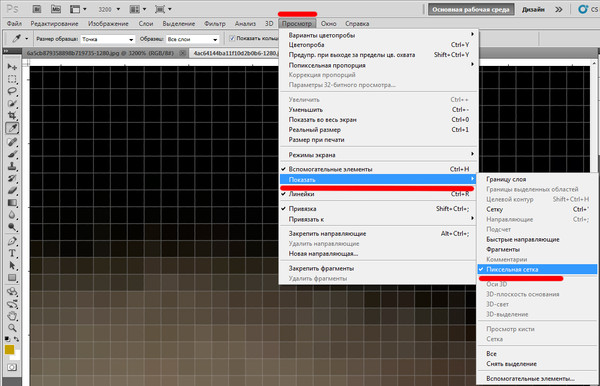
Как увеличить изображение с низким разрешением и избежать пикселизации
Иногда вы получаете маленькое изображение, которое выглядит четким в масштабе 100%. Если вы хотите увеличить его, вы можете использовать Let’s Enhance в режиме по умолчанию. Он удвоит свой размер, не делая его пиксельным.
Для изображения размером 100 x 100 вывод будет 200 x 200 пикселей.
Но вы можете сделать свое изображение еще больше.
Выберите тип Photo upscale и выберите размер Custom . Теперь вы можете увеличить изображение до 16 раз.
Примечание : Бесплатные пользователи могут масштабировать изображение до 64 МП. Этого достаточно для создания довольно большого изображения размером 8000 x 8000.
Как исправить пикселизированное изображение на iPhone
Чтобы депикселизировать изображение на телефоне, загрузите его на наш веб-сайт letsenhance.io и нажмите кнопку Начать обработку во всплывающем окне.
Никаких настроек менять не нужно. Режим по умолчанию отлично подходит для удаления пикселизации.
Вы можете следовать более подробным общим инструкциям из этого поста. Они справедливы как для десктопной, так и для мобильной версии нашего сайта.
Сделайте пиксельные фотографии товаров четкими
Сделайте свою игру в электронной коммерции более качественной, улучшив качество фотографий товаров. Депикселизируйте и увеличьте ваши изображения, чтобы обеспечить более подробное представление о вещах, которые вы продаете своим покупателям.
Используйте пакетную обработку, чтобы повысить резкость сразу десятков фотографий на нашем веб-сайте.
Или воспользуйтесь нашим API, чтобы настроить расширенный рабочий процесс обработки изображений, адаптированный к вашему веб-сайту. Установите настраиваемое масштабирование AI, шумоподавление, освещение и улучшение цвета, чтобы автоматически настроить пользовательский контент в соответствии с вашими требованиями.
Узнайте больше о том, как использовать Let’s Enhance для своего онлайн-рынка.
Высококачественные фотографии имеют большое значение в онлайн-бизнесе с недвижимостью. Согласно исследованию, объявления об аренде с четкими изображениями приносят в среднем дополнительные 2348 долларов годового дохода.
Let’s Enhance автоматически удаляет пикселизацию и размытие с ваших изображений, делая ваши объявления более привлекательными для клиентов.
Для достижения наилучших результатов используйте нашу предустановку Real Estate , который включает в себя Light AI, депикселизацию, масштабирование и шумоподавление.
Чтобы включить эту предустановку, нажмите Предустановки > Недвижимость .
Депикселизация увеличенных и обрезанных изображений
Пикселизация часто возникает при кадрировании небольшого участка фотографии. В таких жанрах, как фотография дикой природы, часто это единственный способ получить близкое представление об объекте.
С помощью Let’s Enhance вы можете легко исправить обрезанные пиксельные изображения.
Воспринимайте это как оптический зум без потерь, который можно применить в любое время после съемки.
Как депикселизировать изображения в Photoshop
Существует 4 распространенных способа исправить незначительную пикселизацию в Photoshop:
A. Перейдите к Фильтр > Шум > Удаление пятен .
Примените его несколько раз, нажав CTRL + F (Windows) или CMD + F (Mac)
B. Перейдите к Фильтр > Размытие > Умное размытие . Поэкспериментируйте с ползунками Radius и Threshold , пока не получите наилучший результат.
Если вас не устраивают результаты интеллектуального размытия, вы можете поэкспериментировать с фильтром Gaussian blur . Иногда это работает лучше.
C. 1. Перейдите к Изображение > Размер изображения .
2. Установите разрешение , вдвое превышающее исходный размер .
3. Установите флажок Resample и примените увеличение Bicubic Smoother .
Совет: Вы можете комбинировать все 3 метода, чтобы сделать изображение более гладким.
Имейте в виду, Photoshop лишь слегка сглаживает пикселизированное изображение. Посмотрите, как он справляется с сильной пикселизацией по сравнению с Let’s Enhance.
В этом случае мы использовали интеллектуальное размытие и бикубическое сглаживание в Photoshop. Let’s Enhance был в режиме по умолчанию (Smart Enhance).
Часто задаваемые вопросы
Как узнать, пикселизовано ли изображение? Фотографии состоят из пиксельных сеток. Когда изображение масштабируется выше исходного разрешения, пиксели становятся видимыми. Изображение становится блочным, кривые приобретают треугольные края. Вы могли видеть такие формы в старых 8-битных играх или в современной пиксельной графике.
Вы могли видеть такие формы в старых 8-битных играх или в современной пиксельной графике.
- При съемке фотографий установите камеру на максимальное количество мегапикселей.
- При редактировании фотографий или их загрузке в социальные сети используйте исходные файлы с самым высоким разрешением.
- Если вам нужно увеличить изображение, не используйте старые методы повышения частоты дискретизации, такие как «ближайший сосед». Вместо этого выберите масштабирование на основе ИИ.
- Используйте векторную графику для простых изображений, таких как логотипы. Вы можете масштабировать векторы вверх и вниз без потери качества. Но имейте в виду, что векторы не поддерживают точную детализацию цвета. Поэтому фотографии только в растровом формате. То есть при растяжении они становятся пикселизированными.
Не совсем. Вы получаете размытые фотографии, когда ваша камера не в фокусе или когда изображение увеличивается с помощью определенных алгоритмов масштабирования.
Пикселизация возникает, когда фотографии с низким разрешением увеличиваются с помощью основного метода масштабирования, т. е. «ближайший сосед».
Как сделать размытое изображение четким?Процесс такой же, как и при депикселизации. Загрузите свою фотографию на сайт Let’s Enhance и нажмите Начать обработку . Наша стандартная сеть масштабирования AI, Smart Enhance, автоматически определяет, что не так с вашими изображениями — , будь то размытие, пикселизация или зернистость — , и исправляет их.
Как работает депикселизация ИИ? Код ИИ обучен восстанавливать недостающие детали на тысячах пар изображений. Вначале он делает много ошибок, как и люди. Но так же, как и люди, он улучшается с каждой новой итерацией. Поэтому, когда приложение на основе AI/ML доставляется пользователям, оно уже восстанавливает недостающие пиксели с высокой точностью.
Депикселизация 5 изображений с помощью Let’s Enhance бесплатно
Мы надеемся, что это руководство было полезным, и теперь вы знаете, как исправить пиксельные фотографии.

 е. сколько проблемных мест вы собираетесь лечить одновременно
е. сколько проблемных мест вы собираетесь лечить одновременно
 AI
AI